- Chyba udalosti 7023 Windows 10, ktorá niektorým používateľom spôsobí zlyhanie systému Windows, vzniká preto, že sa končí služba Connected Devices Service.
- Skúste skontrolovať, či sú závislé služby pre službu Pripojené zariadenia povolené a spustené.
- Niektorí používatelia potvrdili, že zmena niektorých nastavení zdieľaných zážitkov môže ľahko opraviť chybu ID 7023 udalosti.
- Odstránenie konfliktných programov vám tiež môže pomôcť nadobro vyriešiť tento nepríjemný problém.
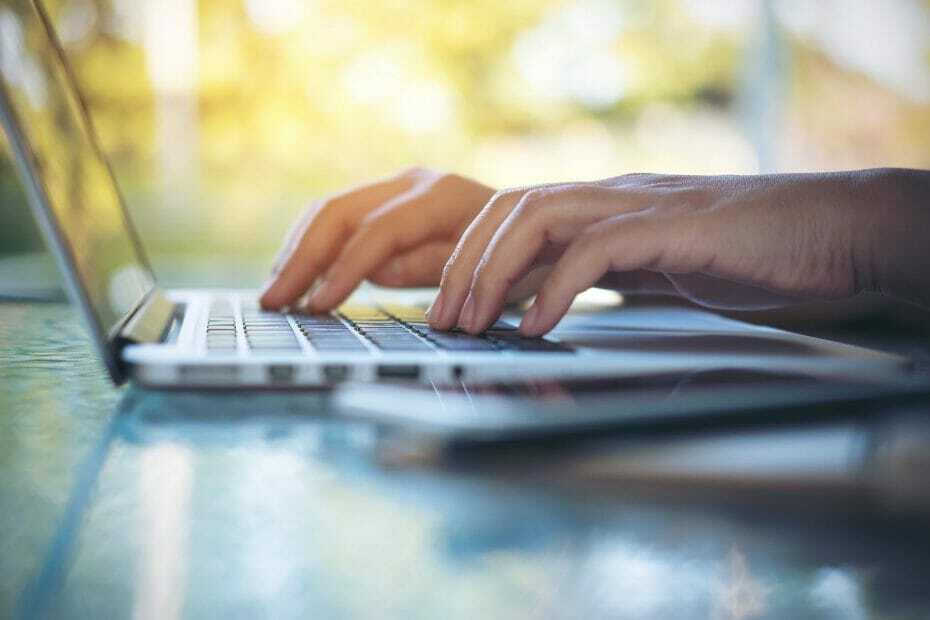
- Stiahnite si Restoro PC Repair Tool dodávaný s patentovanými technológiami (patent k dispozícii tu).
- Kliknite Spustite skenovanie nájsť problémy so systémom Windows, ktoré by mohli spôsobovať problémy s počítačom.
- Kliknite Opraviť všetko opraviť problémy ovplyvňujúce bezpečnosť a výkon vášho počítača
- Restoro bol stiahnutý používateľom 0 čitateľov tento mesiac.
Niektorí používatelia uverejnili na fóre spoločnosti Microsoft chybu služby Pripojené zariadenia s ID udalosti 7023. U niektorých používateľov nastáva problém so zlyhaním systému Windows 10. V jednom príspevok na fóre, užívateľ uviedol:
Minimálne raz za deň búram čierna obrazovka. Prehliadač udalostí zobrazuje:
Služba Pripojené zariadenia bola ukončená s nasledujúcou nešpecifikovanou chybou Id 7023.
Za predpokladu, že aj to je váš problém, sa bližšie pozrite na nižšie uvedené riešenia. Aplikujte ich po jednom bez váhania.
Ako môžem opraviť chybu ID udalosti 7023 v systéme Windows 10?
1. Spustite kontrolu Kontrola systémových súborov
- Najskôr otvorte vyhľadávací nástroj kliknutím na tlačidlo lupy na paneli úloh systému Windows 10.
- Ďalej zadajte kľúčové slovo cmd vo vyhľadávacej pomôcke.
- Kliknite Spustiť ako správca pre príkazový riadok vo vyhľadávacom nástroji.
- Pred spustením skenovania SFC zadajte tento príkaz a stlačte Zadajte:
DISM.exe / Online / Čistiaci obraz / Obnoviť zdravie - Potom zadajte tento príkaz skenovania SFC a stlačte Zadajte:
sfc / scannow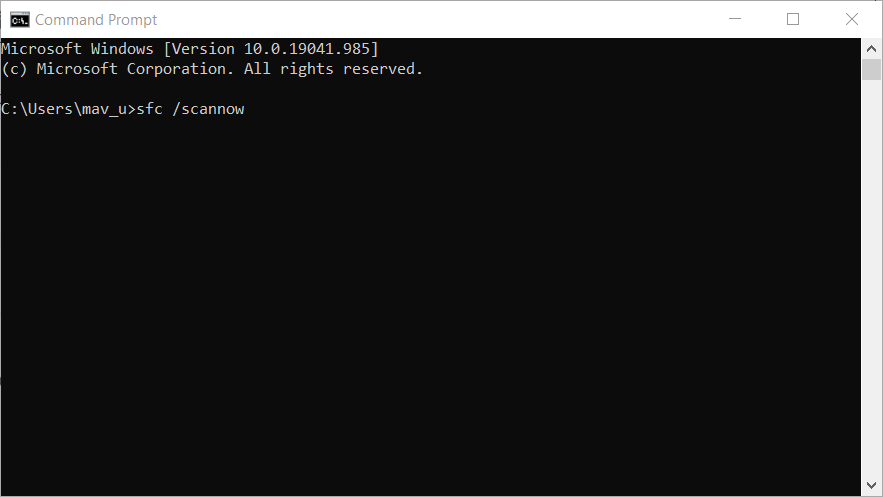
- Počkajte, kým skenovanie nedosiahne 100 percent.
- Po prijatí výsledku skenovania reštartujte počítač alebo laptop, ak je to známe Windows Resource Protection opravené systémové súbory.
Niekoľko používateľov uviedlo, že pri používaní skenovania SFC na počítači sa nič nedeje. Ak je to tak, skúste to používať príkazy DISM v systéme Windows 10 namiesto toho.
2. Skontrolujte, či je služba platformy pripojených zariadení povolená a či je spustená
- Stlačte tlačidlo Kláves Windows + Xskratka súčasne a kliknite na Bež v ponuke.
- Otvor Služby Windows zadaním tohto príkazu do Bež a klikanie Ok:
services.msc - Potom dvakrát kliknite Služba platformy pripojených zariadení otvorte okno na snímke obrazovky priamo dole.
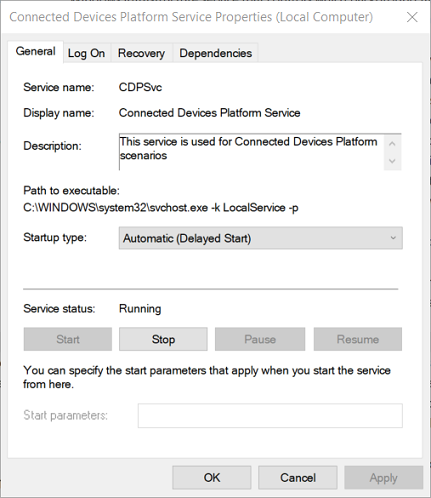
- Ak je táto služba zakázaná, vyberte položku Automatické (oneskorené) v Typ spustenia rozbaľovaciu ponuku.
- Kliknite na ikonu Štart tlačidlo na spustenie tejto služby, ak nie je spustená.
- Stlačte tlačidlo Podať žiadosť uložte nastavenia.
- Potom kliknite Ok zavrieť okno.
3. Skontrolujte, či sú povolené závislé služby platformy pripojených zariadení
- Otvor Služby ako je načrtnuté v prvých niekoľkých krokoch rozlíšenia jedného.
- Ďalej dvakrát kliknite Sprostredkovateľ sieťového pripojenia otvoríte okno vlastností pre túto službu.
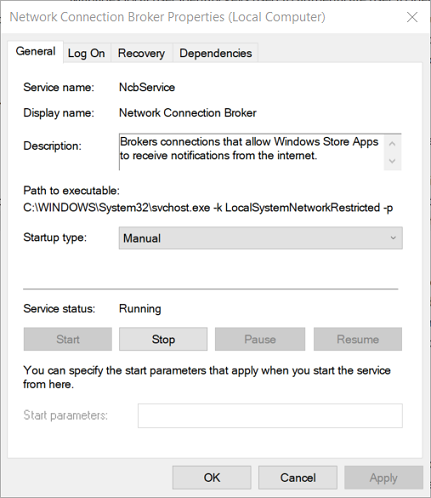
- Vyberte ikonu Automaticky možnosť na Typ spustenia rozbaľovaciu ponuku.
- Ak služba nie je spustená, stlačte Štart tlačidlo.
- Kliknite Podať žiadosť potvrďte nové nastavenie.
- Vyberte ikonu Ok možnosť opustiť okno služby.
- Ďalej dvakrát kliknite Pomocník TCP / IP NetBIOS otvoríte jej servisné okno.
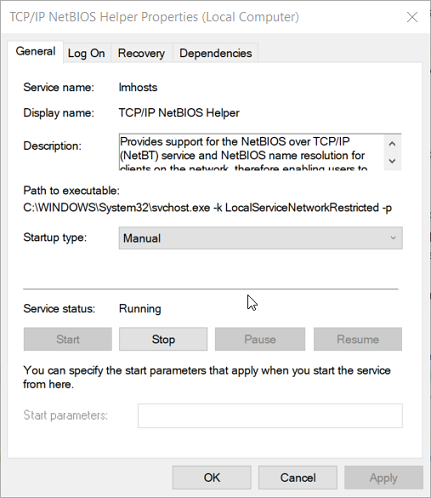
- Vyber Automaticky možnosť spustenia.
- Kliknite na ikonu Štart tlačidlo (ak je to potrebné).
- Vyberte ikonu Podať žiadosť a Ok možnosti dokončiť.
4. Vyberte možnosť Reštartovať službu
- Otvor Služby ako je načrtnuté pre prvé rozlíšenie.
- Kliknite Služba platformy pripojených zariadení otvorte dané okno služby.
- Vyberte ikonu Obnova karta zobrazená priamo nižšie.
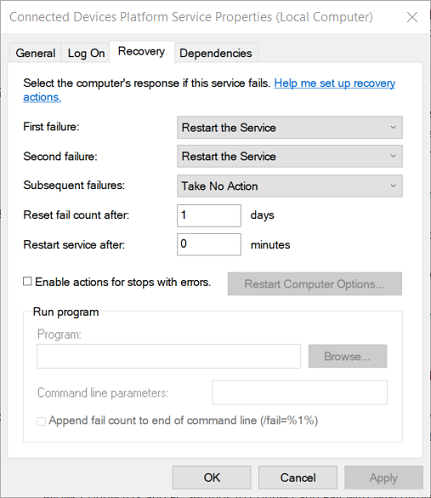
- Potom vyberte ikonu Reštartujte službu možnosť v rámci Následné poruchy rozbaľovaciu ponuku.
- Stlačte tlačidlo Podať žiadosť Kliknutím na tlačidlo uložíte svoje nové nastavenia služby.
- Kliknite Ok zatvoríte okno Služba pripojených zariadení platformy.
5. Zapnite možnosť Zdieľať na viacerých zariadeniach
- Na otvorenie nastavenie, stlačte Kláves Windows + I klávesová skratka.
- Kliknite Systém v nastavenie.
- Ďalej kliknite na ikonu Spoločné skúsenosti vľavo od nastavení otvoríte možnosti zobrazené priamo nižšie.
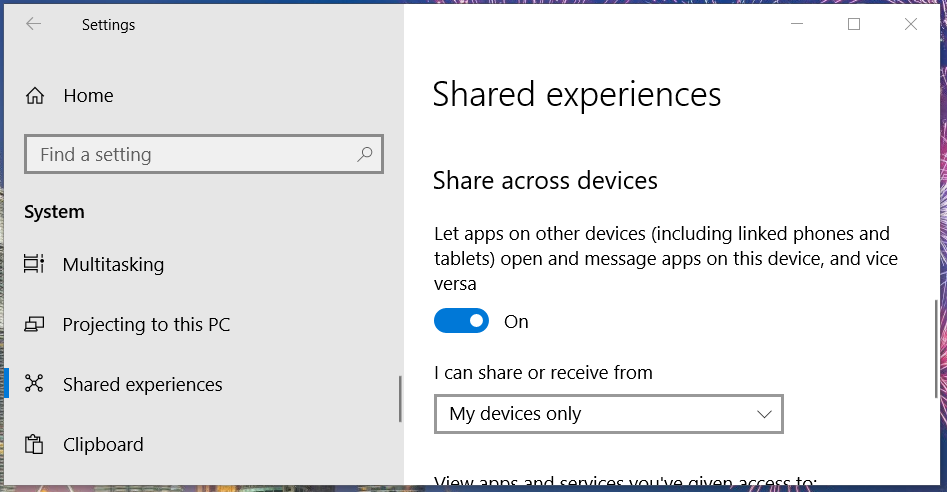
- Prepnúť Zdieľajte naprieč zariadeniami možnosť zapnutá, ak je vypnutá.
6. Čisté zavedenie systému Windows 10
- Otvor Bež okno doplnkov.
- Na otvorenie MSConfig, zadajte tento príkaz a kliknite na Ok: msconfig
- Ďalej kliknite na ikonu Selektívne spustenie prepínač na Všeobecné tab.
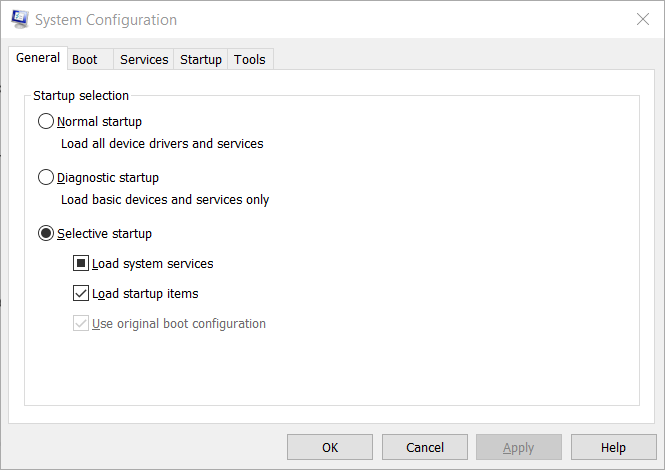
- Zrušte začiarknutie políčka pre Načítať spustenie položky.
- Vyberte ikonu Použite pôvodnú konfiguráciu zavádzania a Načítajte služby systému nastavenia začiarkavacieho políčka.
- Kliknite na ikonu Skryť všetky Microsoftslužby začiarkavacie políčko ju vyberte na Služby tab.
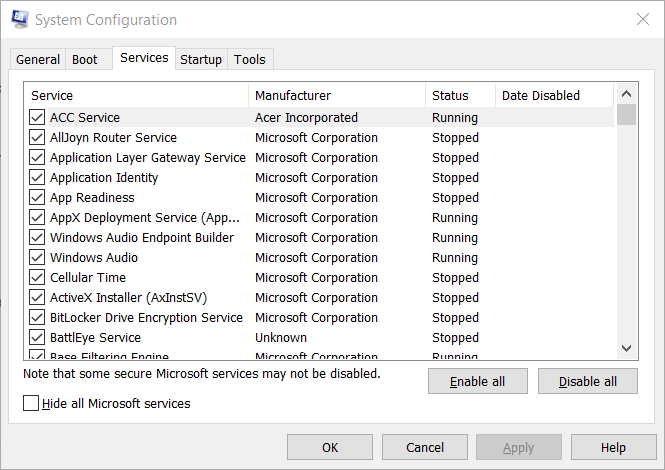
- Stlačte tlačidlo Zakázať všetky zrušte výber zostávajúcich služieb.
- Ďalej stlačte Podať žiadosť tlačidlo pre uloženie nastavení.
- Kliknite Ok opustiť okno.
- Vyberte ikonu Reštart v dialógovom okne, ktoré sa otvorí.
Toto uznesenie zabezpečí, že žiadne programy tretích strán nemôžu byť v konflikte so službou Platforma pripojených zariadení.
Spustením skenovania systému odhalíte potenciálne chyby

Stiahnite si Restoro
Nástroj na opravu PC

Kliknite Spustite skenovanie nájsť problémy so systémom Windows.

Kliknite Opraviť všetko opraviť problémy s patentovanými technológiami.
Spustite program PC Scan s nástrojom Restoro Repair Tool a vyhľadajte chyby, ktoré spôsobujú problémy so zabezpečením a spomalenia. Po dokončení skenovania proces opravy nahradí poškodené súbory novými súbormi a komponentmi systému Windows.
Ak toto riešenie problém vyrieši, vinníkom bol s najväčšou pravdepodobnosťou konfliktný program tretej strany. Ak obnovíte pôvodné nastavenia zavádzania, budete musieť tento program odinštalovať.
Vyššie uvedené rozlíšenia patria medzi najpravdepodobnejšie opravy chyby ID 7023 udalosti, pri ktorej dôjde k zlyhaniu systému Windows 10. Túto príručku môžete ešte viac opraviť chyba ID udalosti použitia CPU.
Upozorňujeme, že stále môžu existovať ďalšie spôsoby, ako vyriešiť ten istý problém; a používatelia, ktorí túto chybu vyriešili inými riešeniami, môžu zdieľať svoje opravy nižšie.
 Stále máte problémy?Opravte ich pomocou tohto nástroja:
Stále máte problémy?Opravte ich pomocou tohto nástroja:
- Stiahnite si tento nástroj na opravu PC hodnotené Skvelé na TrustPilot.com (sťahovanie sa začína na tejto stránke).
- Kliknite Spustite skenovanie nájsť problémy so systémom Windows, ktoré by mohli spôsobovať problémy s počítačom.
- Kliknite Opraviť všetko opraviť problémy s patentovanými technológiami (Exkluzívna zľava pre našich čitateľov).
Restoro bol stiahnutý používateľom 0 čitateľov tento mesiac.


